

电脑截图的方法有很多,比如qq截图,网页截图等,但是电脑截图快捷键是什么,恐怕比较少人知道了下面就给大家总结了一篇电脑截图快捷键的使用教程。
为了需要,如何操作快捷键去截图,是一些新手常见的问题之一,为了方便新手的快速使用电脑的截图操作,小编系统的给大家介绍怎么使用电脑的快捷键去截图。
怎么操作电脑截图快捷键图文教程
找到并按一下“PrtScr”键,,桌面上新建打开一个Word文档,再按“Ctrl+V”键,就会把整张屏幕图片粘帖到Word上。
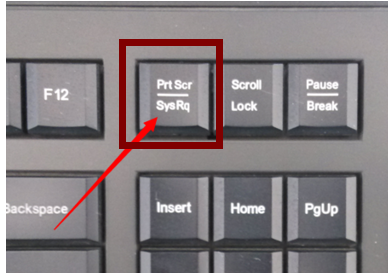
快捷按钮图解详情(1)
第二个方法
在QQ已经登录的条件下,可以按“Ctrl+Alt+A”键进行截屏

快捷按钮图解详情(2)
第三种方法,浏览器截屏
点击浏览器窗口右上方的截屏按钮(或者按“Ctrl+Alt+D”键),在需要截图的部位拉一个窗口。
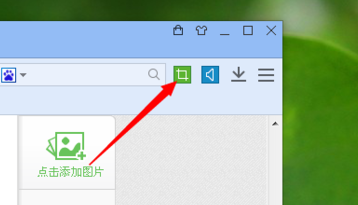
快捷按钮图解详情(3)
也可以搜索一下截图软件,下载安装后即可操作其进行截图
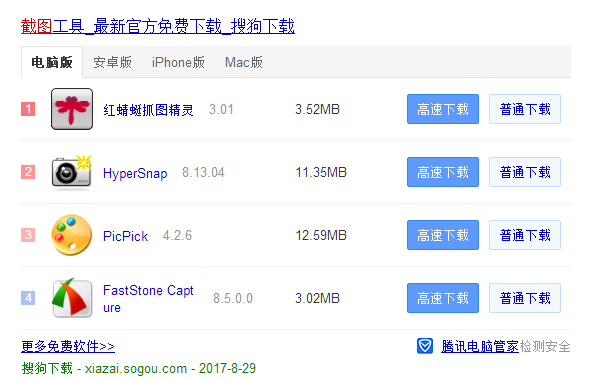
快捷按钮图解详情(4)
以上就是怎么操作电脑截图快捷键的教程了,觉得可以就试试吧。

电脑截图的方法有很多,比如qq截图,网页截图等,但是电脑截图快捷键是什么,恐怕比较少人知道了下面就给大家总结了一篇电脑截图快捷键的使用教程。
为了需要,如何操作快捷键去截图,是一些新手常见的问题之一,为了方便新手的快速使用电脑的截图操作,小编系统的给大家介绍怎么使用电脑的快捷键去截图。
怎么操作电脑截图快捷键图文教程
找到并按一下“PrtScr”键,,桌面上新建打开一个Word文档,再按“Ctrl+V”键,就会把整张屏幕图片粘帖到Word上。
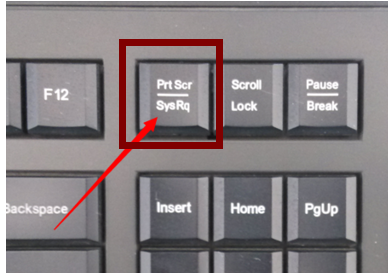
快捷按钮图解详情(1)
第二个方法
在QQ已经登录的条件下,可以按“Ctrl+Alt+A”键进行截屏

快捷按钮图解详情(2)
第三种方法,浏览器截屏
点击浏览器窗口右上方的截屏按钮(或者按“Ctrl+Alt+D”键),在需要截图的部位拉一个窗口。
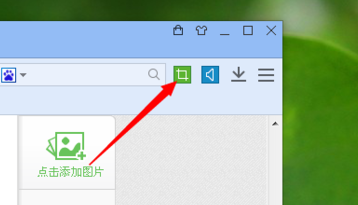
快捷按钮图解详情(3)
也可以搜索一下截图软件,下载安装后即可操作其进行截图
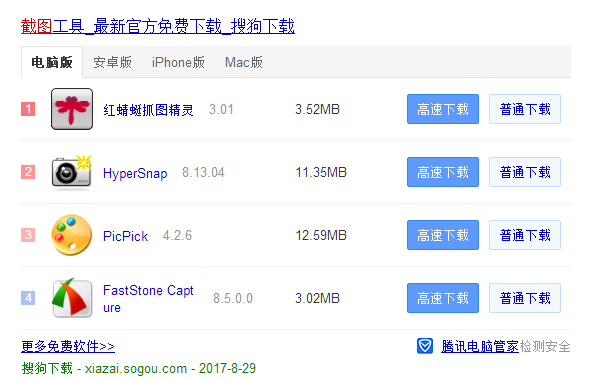
快捷按钮图解详情(4)
以上就是怎么操作电脑截图快捷键的教程了,觉得可以就试试吧。
















